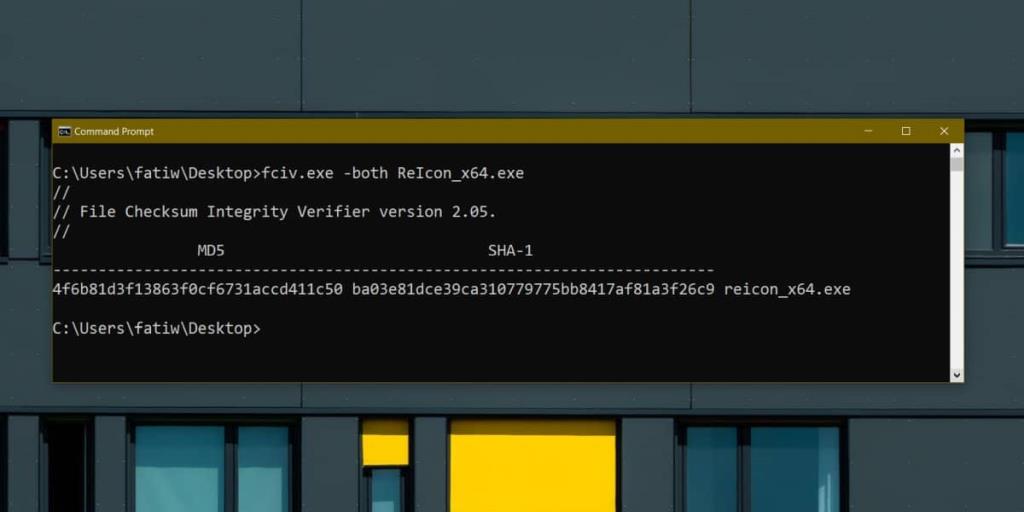Il download di un file era un rischio. Può ancora essere rischioso e potresti comunque ritrovarti con malware sul tuo sistema, ma ora sono disponibili protezioni più solide. Sia il tuo browser che il tuo sistema operativo scansionano gli elementi per assicurarti che siano sicuri da eseguire . Un altro modo per assicurarti di aver scaricato un file sicuro è controllare il checksum di un file.
Valori di checksum
Non ci sono due persone che possono avere le stesse impronte digitali. Allo stesso modo, due file non possono mai avere gli stessi valori di checksum. Se un file è stato modificato, il suo valore di checksum sarà diverso da quello che era prima della modifica.
Quando controlli il valore di checksum di un file, devi prima sapere qual era il suo valore originale. Normalmente, gli sviluppatori che distribuiscono software lo forniranno da soli nella pagina di download del loro prodotto. Il checksum viene applicato utilizzando MD5 o SHA. Alcuni sviluppatori genereranno valori di checksum da entrambi in modo che tu possa controllare quello che vuoi.
Controlla il valore del checksum
Microsoft fornisce uno strumento chiamato utilità File Checksum Integrity Verifier che è possibile utilizzare per controllare il valore di checksum di un file.
Scaricalo ed estrailo. Dovrai usarlo dal prompt dei comandi. Apri il prompt dei comandi e usa il comando cd per spostarti nella cartella in cui hai estratto lo strumento.
Spostare il file di cui si desidera controllare il valore del checksum nella stessa directory in cui è stato estratto l'utilità File Checksum Integrity Verifier, quindi eseguire il comando seguente per eseguire il controllo.
Sintassi
fciv.exe -entrambi nomefile
Esempio
fciv.exe -entrambi ReIcon_x64.exe
Verranno visualizzati sia i valori di checksum MD5 che SHA. Puoi confrontarli manualmente, utilizzare uno strumento per fogli di calcolo o un semplice strumento di controllo delle differenze.
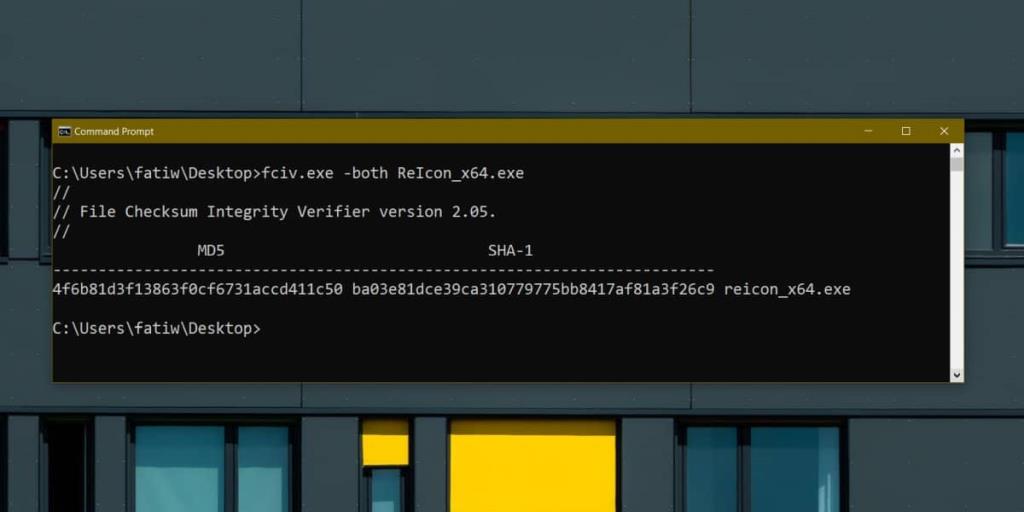
Il checksum non corrisponde
Nel caso in cui il file che hai scaricato ed eseguito il controllo generi un checksum diverso da quello fornito dallo sviluppatore, potresti avere a che fare con un file dannoso o corrotto.
Se il file è danneggiato, è probabile che non sia stato scaricato correttamente. Prova a scaricarlo di nuovo. Se il problema persiste, è del tutto possibile che il file disponibile sia stato modificato, nel qual caso non dovresti usarlo/eseguirlo. Una mancata corrispondenza nel valore di checksum può anche indicare un file che è stato modificato. Questo tende ad accadere con app gratuite o open source che le persone cercano di ridistribuire. Aggiungono codice aggiuntivo che ha lo scopo di danneggiare il tuo sistema e raggrupparlo in un'app affidabile.
L'unico modo per stare al sicuro è scaricare sempre le app dalle loro fonti ufficiali.